现在苹果用户可以倾听更加动听清晰的音乐了,苹果更新系统后支持无损音乐,那iPhone12怎么听无损音乐呢?下面就为大家分享iPhone12设置听无损音乐的方法教程,有需要的可以来了解了解哦。
iPhone12怎么听无损音乐?iPhone12设置听无损音乐的方法

1、首先打开系统设置
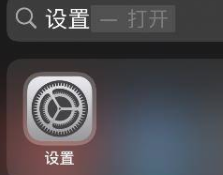
2、找到音乐
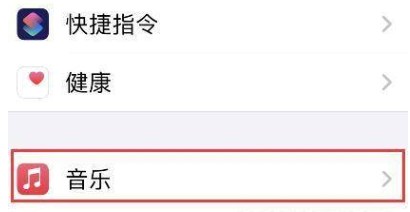
3、在音频一栏选择蜂窝网络流播放
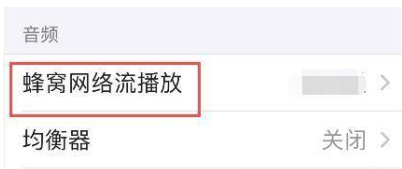
4、选择高质量,即可享受无损音乐
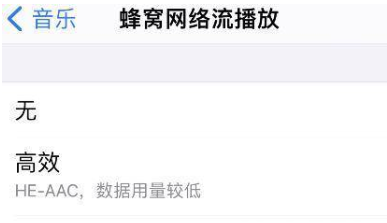
以上就是iPhone12音乐设置在哪的全部内容了,希望本文内容能帮助到大家!
现在苹果用户可以倾听更加动听清晰的音乐了,苹果更新系统后支持无损音乐,那iPhone12怎么听无损音乐呢?下面就为大家分享iPhone12设置听无损音乐的方法教程,有需要的可以来了解了解哦。
iPhone12怎么听无损音乐?iPhone12设置听无损音乐的方法

1、首先打开系统设置
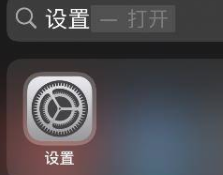
2、找到音乐
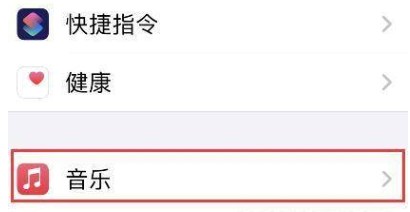
3、在音频一栏选择蜂窝网络流播放
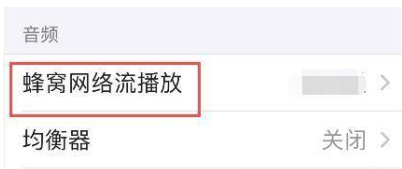
4、选择高质量,即可享受无损音乐
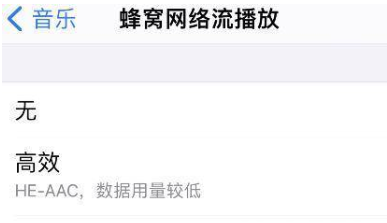
以上就是iPhone12音乐设置在哪的全部内容了,希望本文内容能帮助到大家!